블로그스팟 구글 서치 콘솔 연결 속성 추가하는 방법, 새 사이트맵 추가하는 방법
블로그 스팟을 구글 서치 콘솔에 연결하는 방법을 정리해 보겠습니다. 블로그스팟을 만든 구글 아이디와 구글서치콘솔 아이디가 같은지 다른지에 따라 방법에 달라지는데요.
가능하면 본인이 사용하는 애드센스, 애널리틱스, 구글서치콘솔, 블로그스팟, 유튜브가 같은 아이디로 사용하시는 것이 연동이 자동으로 되서 편하게 이용하실 수 있습니다.
오늘 포스팅에서는 구글서치콘솔과 블로그스팟이 같은 아이디인 경우로 정리해 보도록 하겠습니다.

블로그스팟 구글 서치 콘솔에 속성 추가하는 방법
내 블로그스팟 왼쪽 하단에 '블로그보기'를 클릭합니다.

블로그스팟(blogspot) 블로그 주소를 복사합니다.

구글서치콘솔에 접속해서 '역삼각형을 클릭'해서 밑에 '속성추가'를 클릭합니다.


'속성 유형 선택'이 나오면 화면 오른쪽에 'URL 입력란'에 아까 복사한 블로그스팟 블로그 주소를 붙여 넣기 한 후 하단에 '계속'을 클릭합니다.


'소유권이 자동으로 확인됨'이라는 팝업창이 뜹니다. 이렇게 같은 구글 계정을 쓰신 경우 따로 소유권 인증을 하지 않아도 자동으로 확인이 됩니다.
'속성으로 이동'을 클릭합니다.

다시 구글서치콘솔에 접속해서 '역삼각형을 클릭'해서 보시면 아래와 같이 블로그스팟이 추가되어 있는 것을 확인하실 수 있습니다.


구글서치콘솔에 새 사이트맵 추가하는 방법
왼쪽 상단에 내 블로그스팟을 선택하고 밑에 Sitemaps을 클릭 후 '새 사이트맵 추가'에서 sitemap.xml를 입력하고 '제출'을 클릭합니다.
조금 기다리면 '사이트맵이 제출됨'이라는 메시지가 뜹니다. '닫기'를 클릭합니다.


제출된 사이트맵에서 상태가 '성공'이라고 뜨는 것을 볼 수 있습니다.

'새 사이트맵 추가'에 다시 feeds/posts/default? alt=rss를 입력 후 '제출'을 클릭합니다.
'사이트맵이 제출됨'이라는 메시지가 뜨면 '닫기'를 클릭합니다.

상태에 '성공'이라고 뜬것이 확인 가능합니다.

오늘은 내 블로그스팟을 구글 서치 콘솔에 연결하는 방법에 대해 정리해 보았습니다. 구글 서치 콘솔 속성 추가를 진행하시는데 도움이 되셨길 바랍니다.
네이트(nate) 검색 등록 방법 티스토리 블로그 방문자 유입 늘리는 법
티스토리 블로그에 네이트 유입을 위한 '네이트 블로그 등록 방법'에 대해 정리해 보도록 하겠습니다. 네이트 검색 등록 방법1. 네이버 등 사이트에서 '이슈UP 콘텐츠 등록안내'를 검색해서
remash.tistory.com
티스토리 블로그 빙 검색 등록 방법, 빙 웹마스터 도구
⊙ 목차- 빙 검색 등록 방법 (Bing Webmaster Tools)- 마무리 글- 함께 보면 좋은 글 티스토리의 경우 다음에서는 자동으로 검색 등록이 되지만 내 블로그를 검색노출 하기 위해서는 구글서치콘솔, 네
remash.tistory.com
'애드센스' 카테고리의 다른 글
| 구글애드센스 AFS(검색용 애드센스) 정책 요구사항 알림 메일은 무슨 뜻일까? (5) | 2024.06.04 |
|---|---|
| 구글 블로그스팟(blogspot) 네이버 서치어드바이저 등록하는 방법, 사이트맵 제출, RSS 제출 방법 (4) | 2024.05.26 |
| 포토스케이프 X : 무료 사진 편집 프로그램 기능 다운로드 및 블로그 이미지 액자 효과 넣는 방법 (4) | 2024.05.25 |
| 티스토리 블로그 빙 검색 등록 방법, 빙 웹마스터 도구 (0) | 2024.05.24 |
| 네이트(nate) 검색 등록 방법 티스토리 블로그 방문자 유입 늘리는 법 (0) | 2024.05.24 |



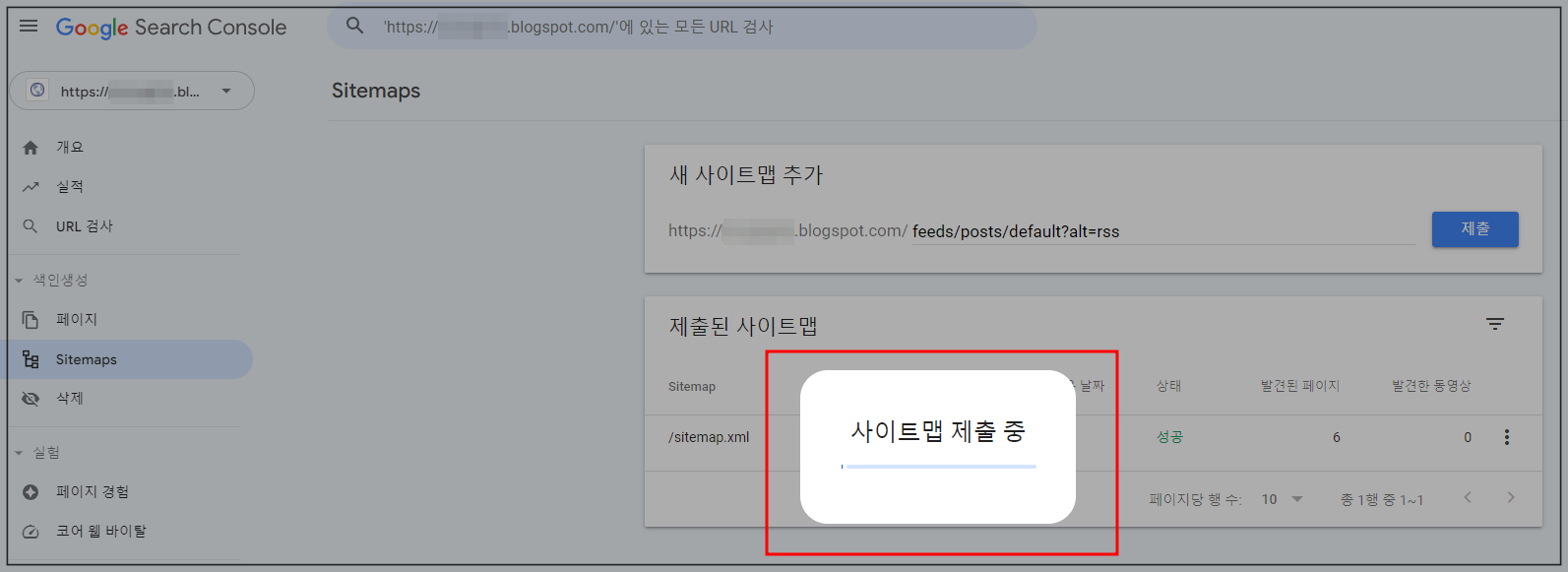




댓글